
-
خانهخانه
-
مقالاتمقالات
-
فروشگاهفروشگاه
-
طراحی سایتطراحی سایت
-
درباره مادرباره ما
-
حمایت از ماحمایت از ما
-
ارتباط با ماارتباط با ما


اگر این مقاله را دوست دارید، لطفا آن را با دوستان خود به اشتراک بگذارید.
آیا می خواهید وردپرس را به روز کنید اما نمی دانید از کجا شروع کنید؟ اغلب مبتدیان می ترسند که به روز رسانی ممکن است وب سایت آنها را خراب کند.
این ترس قابل درک است. با این حال، مهم است که از آخرین نسخه وردپرس برای بهترین امنیت و عملکرد وب سایت خود استفاده کنید.
در این راهنمای ایوسی، ما به شما نشان خواهیم داد که چگونه با خیال راحت وردپرس را مانند یک حرفه ای بدون شکستن وب سایت خود به روز کنید.
ارتقاء وب سایت وردپرس شما یک کار تعمیر و نگهداری منظم است.
تحقیقات امنیتی پیشرو در وردپرس نشان میدهد که اکثر وبسایتهای وردپرسی که هک میشوند به دلیل هسته، افزونهها یا قالب وردپرس قدیمی هستند.
وردپرس به طور فعال توسط توسعه دهندگان از سراسر جهان نگهداری می شود. این توسعه دهندگان باگ ها را پیدا کرده و برطرف می کنند، ویژگی های جدیدی را اضافه می کنند و آسیب پذیری های امنیتی را به طور منظم دنبال می کنند. این تغییرات سپس در نسخه جدید وردپرس منتشر می شود.
اگر نسخه بزرگی نباشد، وردپرس می تواند به طور خودکار خود را به نسخه جدیدتر به روز کند. برای نسخههای اصلی، مگر اینکه از میزبانی مدیریت شده وردپرس استفاده کنید، باید خودتان بهروزرسانی را بهصورت دستی آغاز کنید.
شما باید به روز رسانی کنید تا مطمئن شوید که وب سایت شما دارای آخرین وصله های امنیتی، جدیدترین ویژگی ها و بهترین سرعت و عملکرد است.
برای اطلاعات بیشتر در مورد این موضوع، به راهنمای ما در مورد اینکه چرا باید همیشه از آخرین نسخه وردپرس استفاده کنید ، مراجعه کنید .
همانطور که گفته شد، بیایید نگاهی به نحوه به روز رسانی ایمن وردپرس به آخرین نسخه بیندازیم.
مهمترین کاری که باید قبل از ارتقا وردپرس انجام دهید، ایجاد یک نسخه پشتیبان کامل از وردپرس است.
حتی اگر یک افزونه خودکار پشتیبانگیری وردپرس را راهاندازی کردهاید، همچنان باید مطمئن شوید که یک نسخه پشتیبان جدید ایجاد کردهاید و آن را با خیال راحت در یک مکان راه دور ذخیره کنید، مانند رایانه یا فضای ذخیرهسازی ابری مانند Google Drive.
یک نسخه پشتیبان کامل از وردپرس شامل همه چیز است:
این مرحله بسیار مهم است زیرا به شما این امکان را می دهد که در صورت بروز مشکل، وردپرس را از پشتیبان بازیابی کنید.
هنگامی که یک نسخه پشتیبان کامل ایجاد کردید و آن را از راه دور ذخیره کردید، سپس می توانید به مرحله بعدی بروید.
دو راه آسان برای به روز رسانی سایت وردپرس خود به آخرین نسخه وجود دارد. یکی اتوماتیک و دیگری دستی. ما هر دوی آنها را به شما نشان خواهیم داد.
روش ۱: به روز رسانی وردپرس با استفاده از سیستم داخلی (۱ کلیک)
این روش ساده تر است و برای همه کاربران توصیه می شود.
ابتدا وارد قسمت مدیریت وب سایت وردپرس خود شوید و به صفحه داشبورد » به روز رسانی ها بروید .
اعلامیه ای را مشاهده خواهید کرد که نسخه جدیدی از وردپرس در دسترس است. اکنون فقط باید بر روی دکمه ‘Update Now’ کلیک کنید تا بروزرسانی آغاز شود.
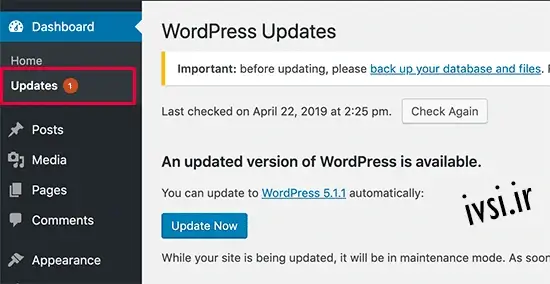
اکنون وردپرس آخرین نسخه نرم افزار را دریافت کرده و برای شما نصب می کند.
پیشرفت به روز رسانی را روی صفحه نمایش خود خواهید دید. در طول ارتقا، وردپرس سایت شما را در حالت نگهداری قرار می دهد.
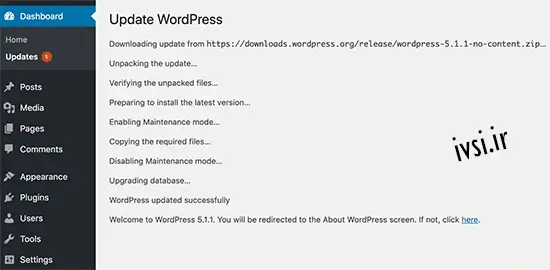
سایت شما همچنان برای کاربران قابل مشاهده خواهد بود، اما تا زمانی که به روز رسانی در حال انجام است، نمی توانید افزونه ها یا تم ها را نصب کنید.
پس از اتمام بهروزرسانی، به صفحه خوشآمدگویی وردپرس هدایت میشوید. بسته به هر نسخه، ممکن است صفحهای ببینید که در آن چه چیزهای جدید در وردپرس و ویژگیهایی که باید امتحان کنید توضیح میدهد.
این همه، شما با موفقیت وردپرس را به آخرین نسخه به روز کردید.
روش ۲: به روز رسانی دستی وردپرس با استفاده از FTP
این روش مستلزم استفاده از FTP برای آپلود دستی فایل های وردپرس است. زمانی که روش اول به دلایلی کار نمی کند، می توانید از این استفاده کنید.
ابتدا باید آخرین نسخه وردپرس را دانلود کنید. به صفحه دانلود وردپرس بروید و روی دکمه «دانلود» کلیک کنید.
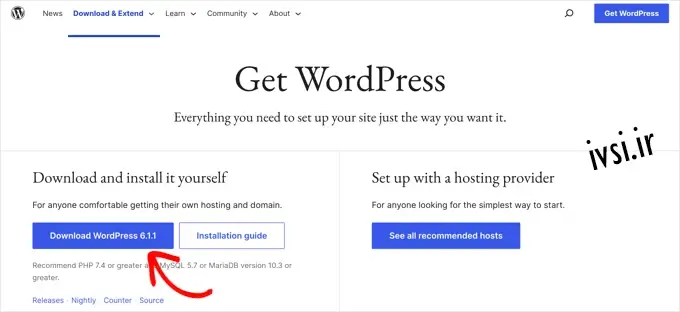
اکنون مرورگر شما وردپرس را در یک فایل فشرده دانلود می کند. پس از دانلود باید فایل فشرده را استخراج کنید. wordpressدر داخل یک پوشه خواهید دید . این پوشه حاوی تمام فایل های وردپرسی است که برای به روز رسانی نیاز دارید.
در مرحله بعد، باید سرویس گیرنده FTP خود را باز کرده و به وب سایت خود متصل شوید. پس از اتصال، به wordpressپوشه ای که به تازگی از فایل zip استخراج کرده اید در ستون فایل های محلی بروید.
در ستون فایل های راه دور، به پوشه ریشه وب سایت خود بروید. این پوشه می تواند نام دامنه public_html وب سایت شما یا نام آن باشد . در داخل این پوشه فایل ها و پوشه های وردپرس خود را مشاهده خواهید کرد.
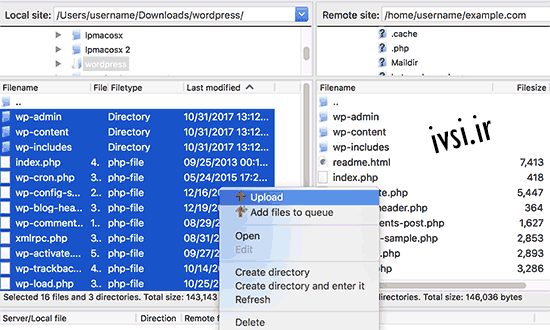
شما باید تمام فایل های داخل wordpressپوشه را در رایانه خود انتخاب کنید و سپس کلیک راست کنید تا “آپلود” را انتخاب کنید.
کلاینت FTP شما اکنون شروع به آپلود فایل های وردپرس از رایانه شما در وب سایت شما می کند.
با این حال، وب سایت شما از قبل دارای نسخه های قدیمی تر از فایل ها با همین نام است. از شما پرسیده می شود که می خواهید با آن فایل ها چه کار کنید. باید «بازنویسی» را انتخاب کنید و کادر کنار «همیشه از این اقدام استفاده شود» را علامت بزنید.
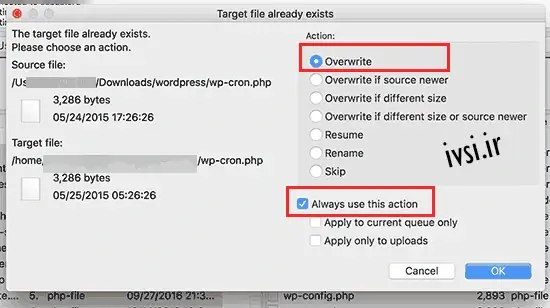
این اطمینان حاصل می کند که تمام فایل های وردپرس در وب سایت شما با نسخه های جدیدتر فایل ها جایگزین می شوند.
پس از اتمام آپلود، باید به قسمت مدیریت سایت وردپرس خود بروید. این مرحله ضروری است زیرا گاهی اوقات ممکن است یک نسخه جدیدتر وردپرس نیز نیاز به به روز رسانی پایگاه داده وردپرس شما داشته باشد.
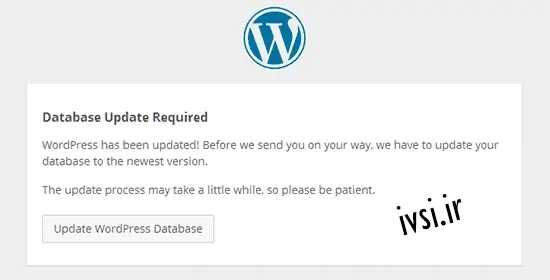
در این صورت، ممکن است صفحه ای را مشاهده کنید که در آن به به روز رسانی پایگاه داده نیاز است. برای ادامه روی دکمه «بهروزرسانی پایگاه داده وردپرس» کلیک کنید.
این همه، شما با موفقیت وب سایت وردپرس خود را به روز کردید.
هنگامی که وردپرس را در وب سایت خود ارتقا دادید، باید مطمئن شوید که همه چیز طبق انتظار کار می کند. به سادگی از وب سایت خود در یک پنجره مرورگر جدید بازدید کنید و تنظیمات را در قسمت مدیریت وردپرس بررسی کنید.
اگر با مشکلی برخورد کردید، به لیست خطاهای رایج وردپرس و نحوه رفع آنها نگاهی بیندازید. اگر مشکلی که با آن روبرو هستید در لیست نیست، پس مراحل راهنمای عیب یابی وردپرس ما را دنبال کنید تا مشکل را پیدا کرده و راه حلی را اعمال کنید.
مقالات مرتبط:
اگر این مقاله را دوست دارید، لطفا آن را با دوستان خود به اشتراک بگذارید.

![دانلود کتاب: فضای مجازی و سلامت روانی [راهکارهای بهبود روانشناختی در دنیای آنلاین]](https://ivsi.ir/wp-content/uploads/2023/05/virtual-space-and-mental-health-book-300x300.webp)



